Πώς να αλλάξετε τα εικονίδια εφαρμογών στο Android
Τι να ξέρετε
- Μπορείς να χρησιμοποιήσεις Δημιουργός συντομεύσεων για να προσαρμόσετε τα εικονίδια και τα ονόματα εφαρμογών σε οποιαδήποτε συσκευή.
- Παω σε Ρυθμίσεις > Θέματα για λήψη και εφαρμογή πακέτων εικονιδίων σε συσκευές Samsung.
- Μπορείτε να κατεβάσετε και να εγκαταστήσετε προσαρμοσμένα εικονίδια μέσω του Google Play Store σε οποιαδήποτε συσκευή Android. Ίσως χρειαστεί να εγκαταστήσετε ένα πρόγραμμα εκκίνησης για να αλλάξετε τα εικονίδια της εφαρμογής.
Αυτό το άρθρο καλύπτει τον τρόπο αλλαγής των εικονιδίων εφαρμογών στο smartphone Android σας, συμπεριλαμβανομένης της εφαρμογής προσαρμοσμένων εικονιδίων σε τηλέφωνο ή tablet Samsung.
Πώς να αποκτήσετε προσαρμοσμένα εικονίδια εφαρμογών στο Android
Ένα από τα καλύτερα χαρακτηριστικά του Android είναι η επιλογή να προσαρμόζετε σχεδόν οτιδήποτε θέλετε, από την ταπετσαρία και τις συντομεύσεις κλειδώματος μέχρι τον τρόπο εμφάνισης και αίσθησης των εικονιδίων. Επιπλέον, υπάρχουν πολλοί τρόποι εφαρμογής προσαρμοσμένων εικονιδίων. Μπορείτε ακόμη και να δημιουργήσετε το δικό σας!
Για να μπορέσετε να αλλάξετε τα εικονίδια εφαρμογών, θα χρειαστεί να πραγματοποιήσετε λήψη και εγκατάσταση προσαρμοσμένων συνόλων εικονιδίων. Μπορείτε να τα βρείτε στο Google Play Store.
Δείτε πώς να τα εγκαταστήσετε:
Βρείτε ένα σύνολο προσαρμοσμένων εικονιδίων που σας αρέσουν στο Google Play Store. Ο καλύτερος τρόπος για να τα βρείτε είναι να πληκτρολογήσετε προσαρμοσμένα εικονίδια στη γραμμή αναζήτησης (βρίσκεται στην κορυφή).
Όταν βρείτε ένα σύνολο εικονιδίων που σας αρέσει, πατήστε την καταχώριση στα αποτελέσματα αναζήτησης. Στη συνέχεια, πατήστε το πράσινο Εγκαθιστώ κουμπί.
-
Περιμένετε να τελειώσει και μετά επιστρέψτε στην αρχική οθόνη ή πατήστε Ανοιξε.
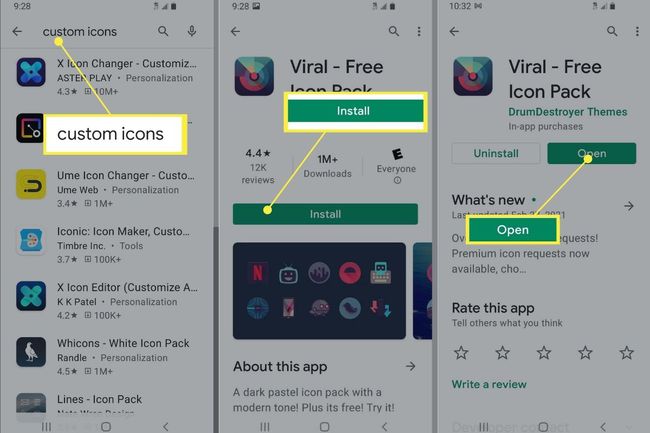
Πώς να αποκτήσετε προσαρμοσμένα εικονίδια εφαρμογών σε μια Samsung χρησιμοποιώντας θέματα Galaxy
Όπως το Galaxy Note 20, τα smartphone και τα tablet της Samsung χρησιμοποιούν μια ανανεωμένη έκδοση του Android που ονομάζεται One UI. Αυτό σημαίνει ότι μπορείτε επίσης προσαρμόστε την αρχική οθόνη και διασύνδεση με μοναδικές ταπετσαρίες, γραφικά στοιχεία και εικονίδια εφαρμογών.
Για να μπορέσετε να εφαρμόσετε προσαρμοσμένα εικονίδια εφαρμογών, πρέπει να κάνετε λήψη θεμάτων από την εφαρμογή Galaxy Themes.
Σπουδαίος:
Τα προσαρμοσμένα θέματα ήταν διαθέσιμα στο Galaxy Store, αλλά οι συσκευές Samsung έχουν πλέον μια ξεχωριστή εφαρμογή που ονομάζεται Θέματα Galaxy. Σε παλαιότερες συσκευές, η Samsung πρόσθεσε τη νέα εφαρμογή σε μια πρόσφατη ενημέρωση λογισμικού. Σε νεότερες συσκευές, έρχεται προεγκατεστημένο.
Σημείωση
Μπορείτε επίσης να χρησιμοποιήσετε το Google Play για λήψη προσαρμοσμένων πακέτων εικονιδίων στη Samsung, εάν προτιμάτε.
Δείτε πώς μπορείτε να εγκαταστήσετε τα εικονίδια εφαρμογών χρησιμοποιώντας τα θέματα Galaxy:
Ανοιξε το Θέματα Galaxy εφαρμογή ή μεταβείτε σε Ρυθμίσεις > Θέματα. Εάν δεν είστε ήδη συνδεδεμένοι, πατήστε το κουμπί μενού επάνω αριστερά και πατήστε το κουμπί προφίλ για να το κάνετε. Εάν δεν έχετε λογαριασμό Samsung, θα χρειαστεί να δημιουργήσετε έναν.
-
Πατήστε το εικονίδια κουμπί στο κάτω μέρος (τρίτο από αριστερά). Βρείτε ένα πακέτο εικονιδίων που σας αρέσει.
Σημείωση
Ορισμένα πακέτα εικονιδίων κοστίζουν χρήματα. Εάν δεν θέλετε να ξοδέψετε τίποτα, φροντίστε να αναζητήσετε τη λίστα των πακέτων Ελεύθερος από κάτω, όχι τιμή.

Πατήστε το πακέτο εικονιδίων για να ανοίξετε τη σελίδα καταστήματος και, στη συνέχεια, επιλέξτε το Κατεβάστε κουμπί στο κάτω μέρος της οθόνης. Μπορεί να εμφανιστεί μια διαφήμιση και η λήψη θα πρέπει να ξεκινήσει αφού ολοκληρωθεί η αναπαραγωγή της.
Περιμένετε να τελειώσει.
-
Εάν θέλετε να εφαρμόσετε το πακέτο εικονιδίων αμέσως, πατήστε το Ισχύουν κουμπί, το οποίο αντικατέστησε το Κατεβάστε επιλογή.
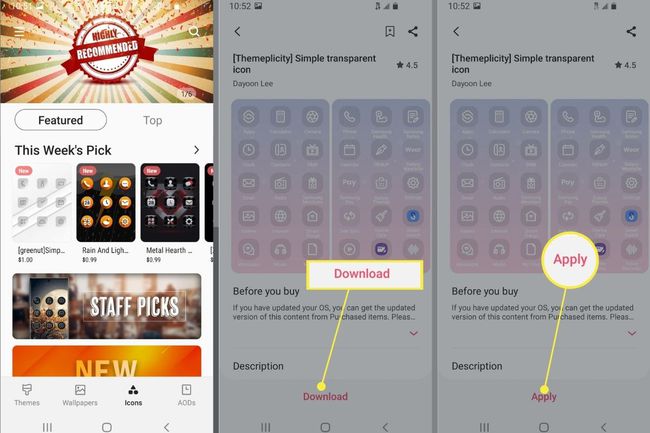
Πώς αλλάζετε τα εικονίδια εφαρμογών στο Android;
Ακόμα κι αν έχετε εγκαταστήσει ένα προσαρμοσμένο πακέτο εικονιδίων εφαρμογής, πρέπει να το εφαρμόσετε πρώτα πριν δείτε οποιεσδήποτε αλλαγές. Απλώς η εγκατάσταση του πακέτου εικονιδίων δεν τα κάνει ενεργά ή ορατά.
Σημείωση
Ορισμένα πακέτα εικονιδίων θα εμφανίσουν μια προτροπή αμέσως μετά την εγκατάσταση, επιτρέποντάς σας να τα εφαρμόσετε. Ωστόσο, δεν το κάνουν όλοι αυτό.
Αλλαγή εικονιδίων εφαρμογών εντός της εφαρμογής
Μερικές φορές, μπορείτε να εφαρμόσετε τα προσαρμοσμένα εικονίδια χρησιμοποιώντας ένα εργαλείο που συνοδεύει τα πακέτα εικονιδίων που εγκαθιστάτε. Δείτε πώς:
Ανοίξτε την εφαρμογή εικονιδίων για το πακέτο που κατεβάσατε. Αποδεχτείτε τυχόν αιτήματα άδειας.
-
Ανάλογα με την εφαρμογή, μπορεί να δείτε ή όχι ένα Ισχύουν κουμπί. Ορισμένα πακέτα εικονιδίων απαιτούν να έχετε έναν προσαρμοσμένο εκκινητή για να τα χρησιμοποιήσετε.

Πώς αλλάζετε τα εικονίδια εφαρμογών στη Samsung;
Εάν δεν έχετε ήδη εφαρμόσει τα πακέτα εικονιδίων που είχαν εγκατασταθεί προηγουμένως στη Samsung, δείτε πώς μπορείτε να τα ενεργοποιήσετε ή να τα αλλάξετε.
Ανοιξε Θέματα Galaxy είτε κάνοντας κλικ στο εικονίδιο στο δίσκο εφαρμογών σας είτε πηγαίνοντας στο Ρυθμίσεις > Θέματα.
-
Πατήστε το κουμπί μενού επάνω αριστερά και επιλέξτε Τα πράγματά μου.

Στο επάνω μέρος της οθόνης, πατήστε το εικονίδια επιλογή. Στη συνέχεια, πατήστε το πακέτο εικονιδίων που θέλετε να εφαρμόσετε.
-
Στο κάτω μέρος της σελίδας, επιλέξτε το Ισχύουν επιλογή. Μπορεί να δείτε μια προειδοποίηση ή να μην δείτε, πατήστε Συμφωνώ ή Ισχύουν πάλι για να συνεχίσω.
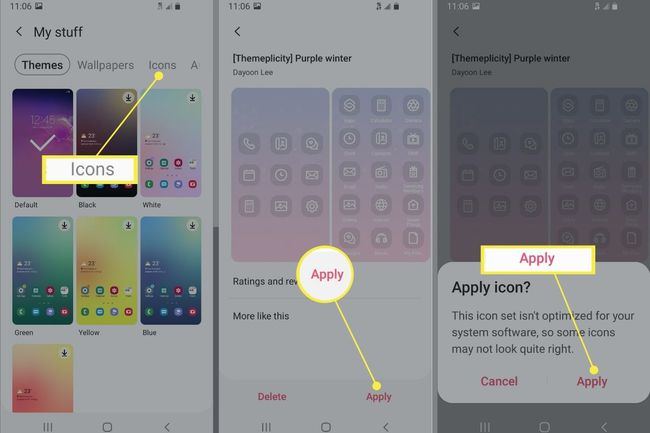
-
Αυτό είναι! Απολαύστε τα νέα σας εικονίδια.
Προειδοποίηση
Τα περισσότερα πακέτα εικονιδίων που κατεβάζετε από τα Θέματα Galaxy θα το κάνουν μόνο αλλάξτε την εμφάνιση των επίσημων εικονιδίων της Samsung ή των εφαρμογών συστήματος. Θα χρειαστεί να χρησιμοποιήσετε άλλη μέθοδο για να αλλάξετε την εμφάνιση των άλλων εικονιδίων εφαρμογών.
Μπορείτε να αλλάξετε τα εικονίδια εφαρμογών χωρίς εκκίνηση;
Η σύντομη απάντηση είναι ναι, μπορείτε.
Με ορισμένα πακέτα εικονιδίων, μπορείτε να τα εφαρμόσετε απευθείας από την εγγενή εφαρμογή. Εάν αυτό δεν λειτουργεί, μπορείτε πάντα να χρησιμοποιήσετε μια άλλη εφαρμογή όπως Δημιουργός συντομεύσεων.
Πώς αλλάζετε τα εικονίδια και τα ονόματα εφαρμογών στο Android;
Εάν θέλετε περισσότερη ελευθερία κατά την αλλαγή των εικονιδίων εφαρμογών, όπως η προσθήκη ενός προσαρμοσμένου ονόματος, θα χρειαστεί να εγκαταστήσετε μια άλλη εφαρμογή που ονομάζεται Δημιουργός συντομεύσεων.
Πώς εγκαθιστάτε το Shortcut Maker;
Μεταβείτε στη σελίδα Shortcut Maker Google Play Store. Στη συνέχεια, πατήστε το πράσινο Εγκαθιστώ κουμπί και περιμένετε να γίνει λήψη και εγκατάσταση.
Πώς αλλάζετε τα ονόματα εφαρμογών με το Shortcut Maker;
Για να αλλάξετε το εμφανιζόμενο όνομα μιας εφαρμογής, θα δημιουργήσετε μια συντόμευση που σημαίνει τη δημιουργία ενός πρόσθετου εικονιδίου εφαρμογής με προσαρμοσμένες παραμέτρους. Να πώς:
-
Ανοίξτε το Shortcut Maker. Επιλέξτε τον τύπο συντόμευσης που θέλετε να κάνετε από τη λίστα. Επιλέξτε το Εφαρμογές επιλογή για ένα εικονίδιο εφαρμογής. Στη συνέχεια, επιλέξτε το εικονίδιο της εφαρμογής που θέλετε να προσαρμόσετε από τη λίστα των εγκατεστημένων εφαρμογών.
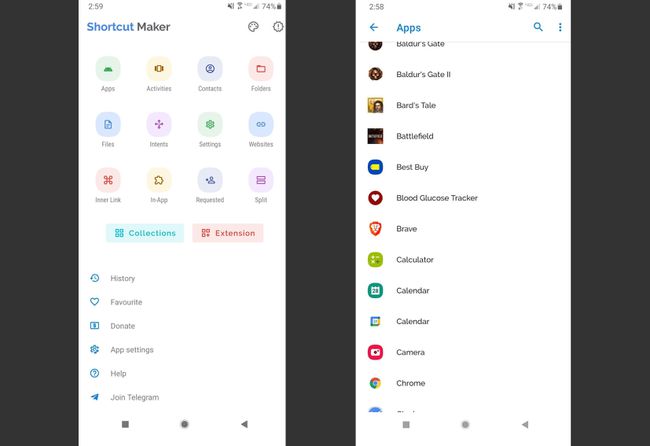
Χρησιμοποιήστε το Πατήστε για Επεξεργασία ετικέτας κουμπί (θα εμφανίσει επίσης το όνομα της εφαρμογής) για να αλλάξετε το όνομα. Στη συνέχεια, εισαγάγετε το νέο προσαρμοσμένο όνομα ή ετικέτα και επιλέξτε Εγινε.
-
Επεξεργαστείτε τυχόν άλλες προσαρμοσμένες επιλογές που θέλετε (μπορείτε επίσης να επιλέξετε ένα προσαρμοσμένο εικονίδιο εφαρμογής). Όταν τελειώσετε, πατήστε το μεγάλο μπλε Δημιουργία συντόμευσης κουμπί κάτω δεξιά.
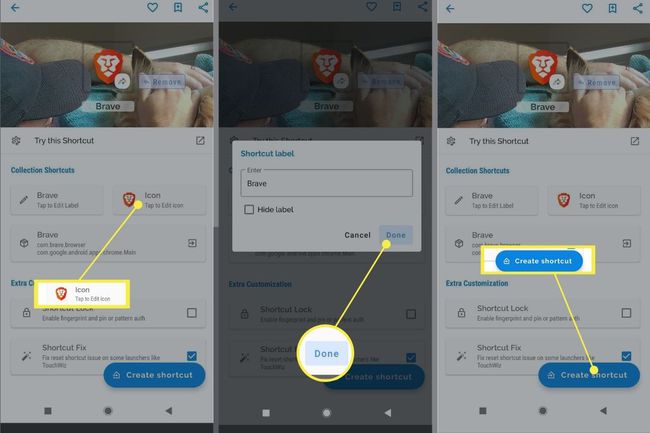
Πώς αλλάζετε τα εικονίδια εφαρμογών με το Shortcut Maker;
Εάν θέλετε να εφαρμόσετε εικονίδια εφαρμογών μεμονωμένα ή να εφαρμόσετε εικονίδια από ένα πακέτο που εγκαταστήσατε, μπορείτε να χρησιμοποιήσετε το Shortcut Maker. Να πώς:
-
Ανοίξτε το Shortcut Maker. Επιλέξτε τον τύπο συντόμευσης που θέλετε να κάνετε από τη λίστα. Για ένα εικονίδιο εφαρμογής, αυτό θα ήταν το Εφαρμογές επιλογή. Στη συνέχεια, επιλέξτε το εικονίδιο της εφαρμογής που θέλετε να προσαρμόσετε από τη λίστα των εγκατεστημένων εφαρμογών.
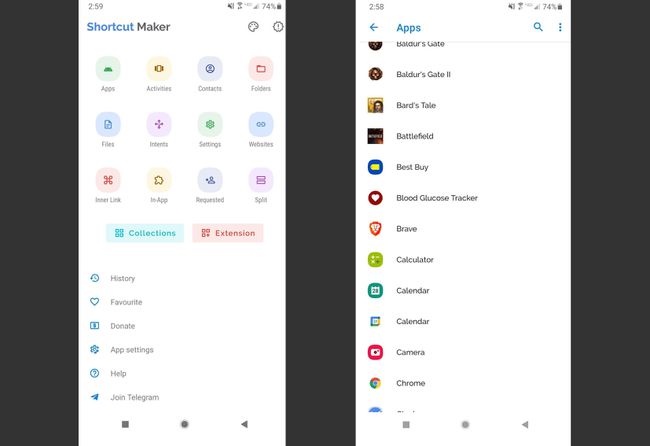
Για να εφαρμόσετε ένα νέο εικονίδιο, χρησιμοποιήστε το Πατήστε για να επεξεργαστείτε το εικονίδιο κουμπί (θα εμφανίσει επίσης το εικονίδιο της τρέχουσας εφαρμογής).
-
Θα δείτε μια λίστα με τις διαθέσιμες επιλογές για την προσαρμογή του εικονιδίου στην επόμενη οθόνη. Μπορεί να δείτε προσαρμοσμένα πακέτα εικονιδίων που έχετε εγκαταστήσει και μπορείτε επίσης να χρησιμοποιήσετε κείμενο, emoji, εικόνες γκαλερί και εικονίδια συστήματος. Επιλέξτε την πηγή που περιέχει το εικονίδιο που θέλετε να χρησιμοποιήσετε και, στη συνέχεια, επιλέξτε την εικόνα σας.
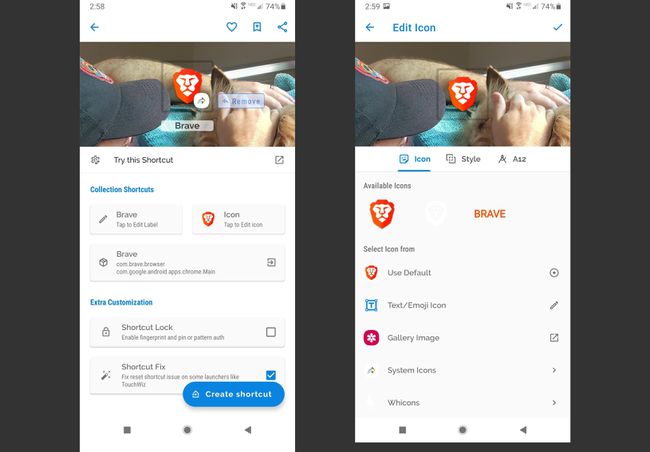
Θα δείτε το νέο εικονίδιο που έχετε επιλέξει στη δεξιά πλευρά της σελίδας. Για να το εφαρμόσετε, πατήστε το μπλε σημάδι επιλογής επάνω δεξιά.
-
Επεξεργαστείτε οποιαδήποτε από τις άλλες προσαρμοσμένες επιλογές που θέλετε (μπορείτε επίσης να αλλάξετε το όνομα). Όταν τελειώσετε, πατήστε το μεγάλο μπλε Δημιουργία συντόμευσης κουμπί κάτω δεξιά.
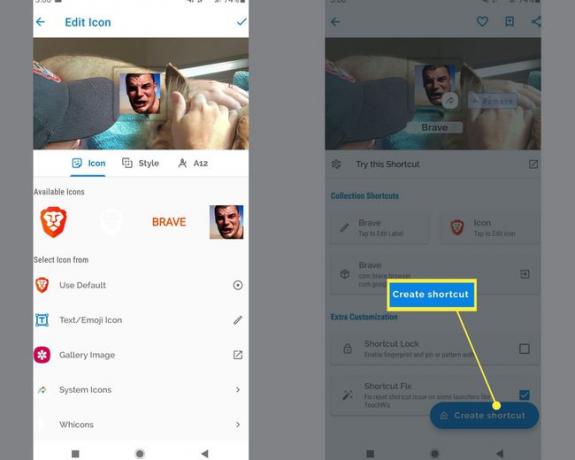
Πώς δημιουργείτε προσαρμοσμένα εικονίδια στο Android;
Η δημιουργία προσαρμοσμένων εικονιδίων και η προσθήκη τους σε ένα σύνολο είναι μια χρονοβόρα και περίπλοκη διαδικασία και η εξήγηση του πώς να το κάνετε είναι καλύτερο να αφεθεί για έναν ξεχωριστό οδηγό.
Είναι δυνατό, και μπορεί να είναι πολύ διασκεδαστικό. Μπορεί επίσης να είναι μια προσοδοφόρα επιχειρηματική ευκαιρία εάν είστε καλοί σε αυτό! Μπορείτε να πουλήσετε προσαρμοσμένα θέματα στο Google Play Store ή στο Samsung Themes store.
Πώς να αλλάξετε την αρχική οθόνη στο Android;
Σε όλες τις συσκευές Android, μπορείτε παίξτε με εικονίδια εφαρμογών, συμπεριλαμβανομένης της εμφάνισης και της αίσθησης τους. Μπορείτε επίσης να προσαρμόσετε τη συσκευή σας εφαρμόζοντας προσαρμοσμένη ταπετσαρία, μοναδικές προφυλάξεις οθόνης, αλλάζοντας την εμφάνιση της οθόνης κλειδώματος και πολλά άλλα.
Μια εφαρμογή όπως το Shortcut Maker διευκολύνει την προσαρμογή της εμφάνισης μεμονωμένων εικονιδίων εφαρμογών, ακόμη και εκείνων που δεν επηρεάζονται από την εγκατάσταση ενός προσαρμοσμένου πακέτου εικονιδίων ή ενός θέματος Samsung Galaxy.
FAQ
-
Πώς αλλάζετε το μέγεθος των εικονιδίων εφαρμογών στο Android;
Για τα περισσότερα τηλέφωνα Android, θα χρειαστεί να χρησιμοποιήσετε έναν εκκινητή τρίτου κατασκευαστή. Για τα περισσότερα τηλέφωνα Samsung, μπορείτε να μεταβείτε στο Ρυθμίσεις > Αρχική οθόνη και επιλέξτε διαφορετικό μέγεθος για τα πλέγματα της αρχικής οθόνης και της οθόνης εφαρμογών, τα οποία θα αλλάξουν το μέγεθος όλων των εικονιδίων σε αυτήν την οθόνη.
-
Πώς αλλάζετε τα εικονίδια στο Android χωρίς εφαρμογή;
Σε ορισμένα τηλέφωνα, μπορείτε να επιλέξετε εναλλακτικές για τα εικονίδια των ενσωματωμένων εφαρμογών. Πατήστε παρατεταμένα το εικονίδιο, επιλέξτε Επεξεργασίακαι πατήστε το εικονίδιο που θέλετε να χρησιμοποιήσετε.
